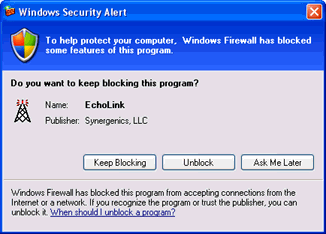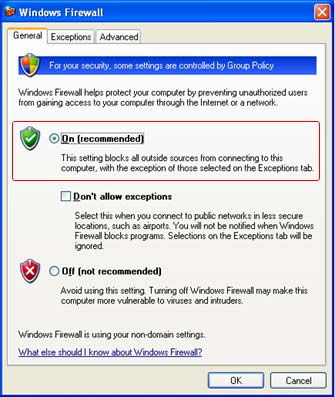|
|
EchoLinkおよびWindows XP SP2 | |
| WinXP_SP2の問題 トラブル発見 FAQ - 一般的な疑問 FAQ - インストールの問題 FAQ - コールサインの確認 FAQ - サーバーの問題 FAQ - 接続の問題 FAQ - 作動の問題 FAQ - 高度な作動の問題 FAQ - オーディオの問題 ファイアウォール解決 認証 確認ドキュメント アクセスの維持 |
背景マイクロソフト・ウインドウズXPを実行するコンピューターについては、マイクロソフトは、今サービスパック2として知られている最新版、またはSP2を提供します。SP2はいくつかの重要な新しいセキュリティ特徴を持っています。しかしながら、SP2を備えたEchoLinkを使用するために、恐らくウインドウズ・セキュリティ・セッティングへの調節を行う必要があるでしょう。 Windows XP SP2は、ウインドウズ・ファイアウォールと呼ばれる内蔵のファイアウォールを持っています。 マイクロソフトは8月後半にウインドウズ・アップデート・パッケージとしてSP2をリリースしました。もしあなたが自動最新版を受理するためにコンピューターをセット・アップしていれば、SP2はあなたのPCに自動的に配達されるでしょう。 EchoLinkのために自動的に例外をセット・アップするあなたがコンピューターをSP2にアップグレードする場合、ウインドウズ・ファイアウォールは自動的に可能になります。はじめてSP2をインストールした後にEchoLinkを実行する時に、恐らくメッセージを見るでしょう:
「障害物を取り除くため、EchoLinkが働くために自動的にウインドウズ・ファイアウォールをセット・アップすることができます。これは、EchoLinkがインターネットから到達することを可能にするとともに、ウインドウズ・ファイアウォール・セッティング中の特別の例外を作成するでしょう。 あなたがEchoLinkを開始する場合、このメッセージが現われなければ、接続させるのに苦労しています、指示に下に従ってみます。 EchoLinkのために手動で例外をセット・アップする最初に、必ずWindows XPサービスパック2をインストールしてください。下記の指示はSP2にのみ適用されます。(右クリックによりこれを確認することができます、デスクトップの私のコンピューター・アイコン。) 1. スタートをクリックして、次に、コントロールパネルをクリックしてください。 2. コントロールパネルでは、Windowsセキュリティー・センターをクリックしてください。 3. Windowsファイアウォールをクリックしてください。 4. 一般タブでは、確かである、オプション「の上で」(推奨された)選択されます。そうでなければ、それをクリックしてください。 5. 確かである、チェックボックス「例外を許可しないでください」チェックされません。
6. トップで例外タブをクリックしてください。 7. クリックする、プログラムを加える...(底の近くで)。あなたのコンピューターに関するプログラムのリストが表示されます。 8. プログラムのリストにEchoLinkを置いてください。それを強調して、OKをクリックしてください。 9. Windowsファイアウォール・セットアップを完成するために再びOKをクリックしてください。 FAQQ: なぜEchoLinkは「例外」を必要とするのですか。
Q: 私はEchoLinkのための特別の例外の作成によりあなたのコンピューターを危険にさらしていますか。
Q: 私は既にルーターかファイアウォール(私のコンピューターと離れている)を持っています。なぜ私はいったいWindowsファイアウォールを必要とするのですか。
Q: 私は、EchoLinkのための例外を加えました。しかし、私はまだテスト・サーバー、あるいは他のステーションに接続することができません。問題は何ですか。
Q: EchoLinkトラブルシューター・ユーティリィティを実行する場合、私は別のWindowsセキュリティ警戒メッセージを得ます。私はどのオプションを選ばなければなりませんか。
|